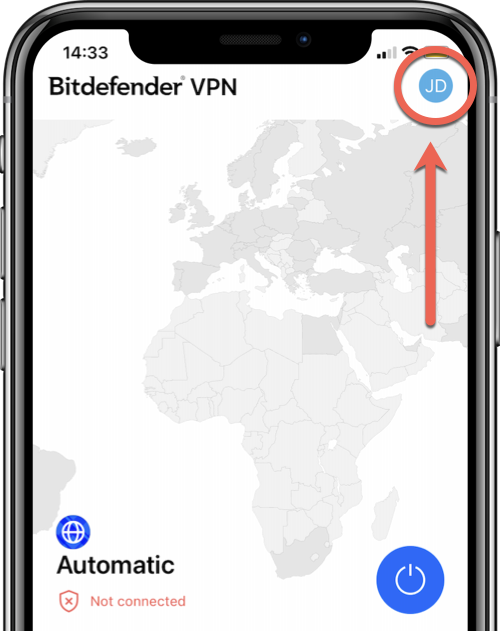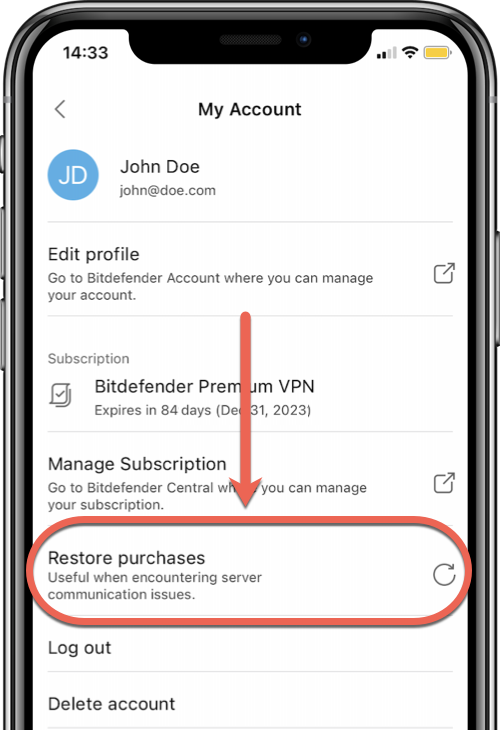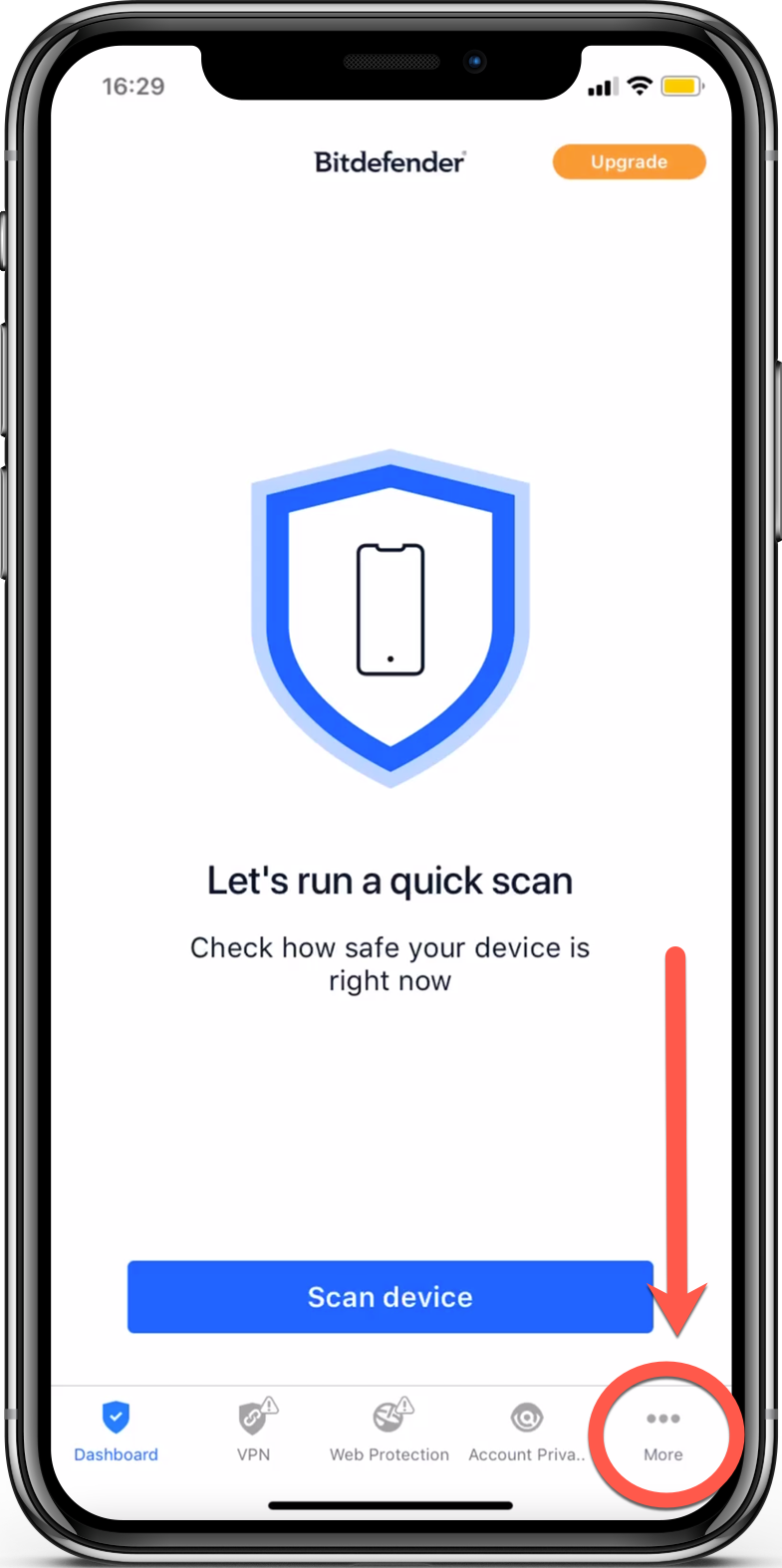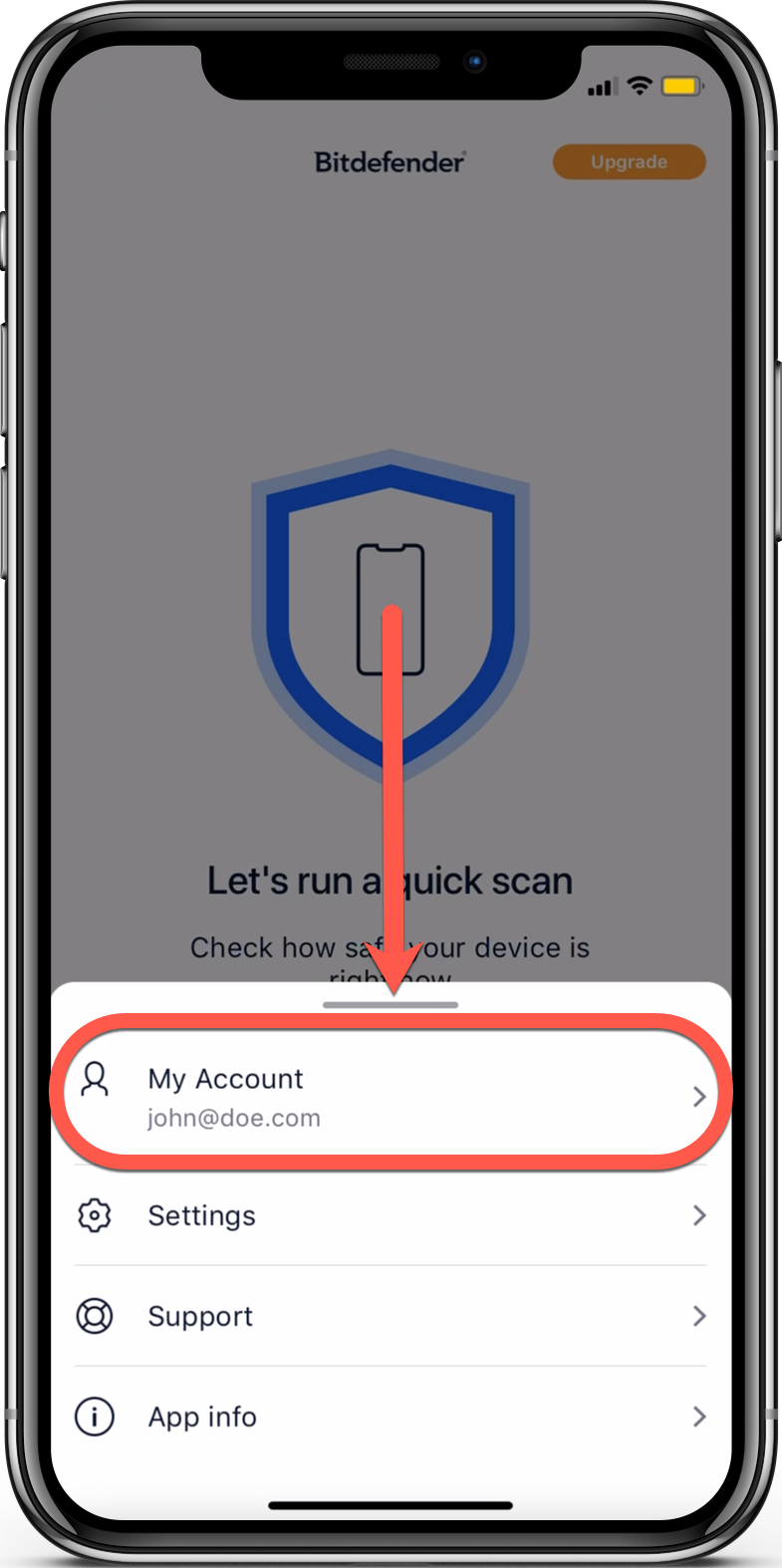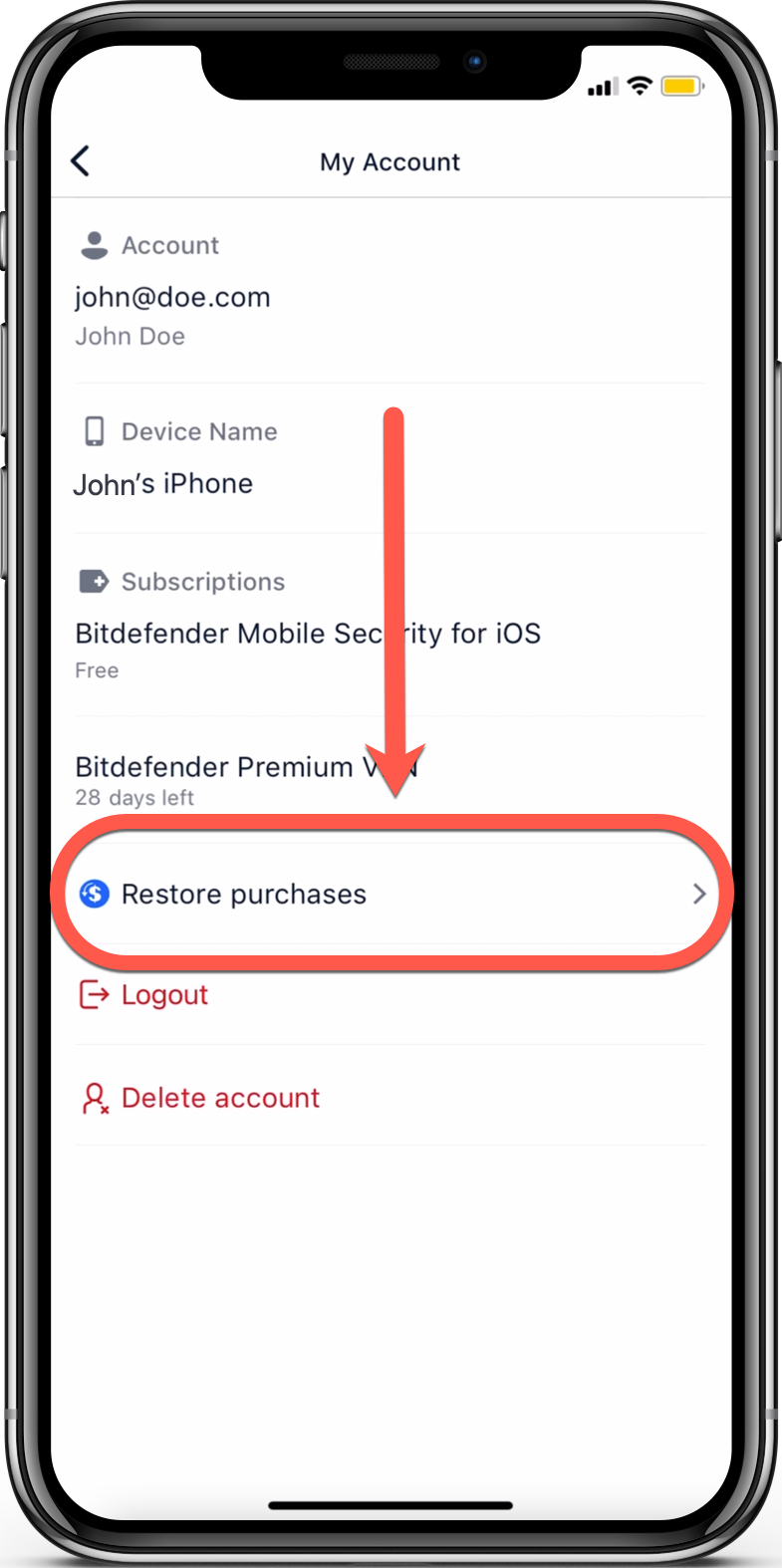本文介紹瞭如何在 Bitdefender VPN for iOS 和 Bitdefender Mobile Security for iOS 中使用 "恢復購買 "選項。如果您通過 Apple App Store 購買了 Bitdefender,但看不到您的新訂閲或仍然看到您的應用程序是免費的,這意味着您的訂閲狀態沒有從您的 Apple ID 帳户同步到您的 Bitdefender Central 帳户。
ⓘ注意 :如果您無法找到或使用在Google Play 上購買的應用內訂閲,請嘗試關閉並重新啓動您在 Android 上使用的 Bitdefender 應用。
概述
如果您發現自己處於以下情況之一或類似情況,建議通過安裝在 iPhone 或 iPad 上的 Bitdefender 應用程序恢復購買:
- 您通過App Store在比特梵德應用程序中進行了應用內購買,但新訂閲沒有顯示在您的比特梵德中心 賬户中。
- 現有的 Bitdefender Premium VPN 或 Bitdefender Mobile Security 訂閲(包年、包月)已自動續訂。收到了購買確認和訂單號,但訂閲沒有添加到您的客户帳户中。
- 您通過 App Store升級到了 iOS 版 Bitdefender Premium VPN,但每日流量仍限制為 200 MB。
- 已接受 iOS 版 Bitdefender Mobile Security 的付款詳情,但已安裝的應用程序沒有解鎖 Web Protection 功能。
恢復您在 iOS 上的應用內購買
在App Store上銷售的所有比特梵德應用程序都有一個 "還原購買 "按鈕,如果您進行了應用程序內購買,付款詳情已被接受並確認,但高級訂閲尚未反映在您的比特梵德中心賬户中,也未反映在您的iOS或iPadOS設備上安裝的比特梵德應用程序中,則可以使用該按鈕。點擊 "還原購買 "按鈕將用最新的App Store信息更新本地應用程序收據,並觸發應用程序檢查應用程序收據。
在 Bitdefender VPN
1. 啓動安裝在 iPhone 或 iPad 上的 Bitdefender VPN 應用程序 。
2. 然後,點擊右上角的用户名首字母,訪問 Bitdefender VPN 的設置。
3. 點擊頂部顯示的 電子郵件 地址 > 然後點擊 恢復購買 按鈕。

在 Bitdefender Mobile Security
1. 啓動安裝在 iPhone 或 iPad 上的 Bitdefender Mobile Security 應用程序 。
2. 輕按右下角的省略號 --- 查看更多選項。
3. 在列表中,選擇 我的帳户。
4. 輕按當前訂閲下的 恢復購買 按鈕。
解決恢復購買問題
如果當您按下 "恢復購買 "按鈕時,您已付費的訂閲仍未添加到您的 Bitdefender Central 帳户,或者遇到錯誤:
1. 請確保您使用與進行應用內購買時相同的Apple ID登錄。
- 如何在 Bitdefender Mobile Security for iOS 中切換賬户
- 如何在 iOS 版 Bitdefender VPN 中切換賬户:點擊右上角的 ⚙︎ → 點擊 VPN 設置菜單底部的註銷 → 使用另一個電子郵件登錄。
2. 確保允許在 iPhone / iPad 上進行應用內購買。
3. 關閉設備,然後再打開: